WPS Excel解决AB列不见了的方法教程
2023-01-16 13:16:46作者:极光下载站
wps表格是我们都在使用的办公软件,其中有很多excel表格中没有的智能化功能。在其中编辑数据时如果有需要我们可以将某些行或者列进行隐藏,后续需要使用时再将其显示出来。如果我们需要在电脑版WPS表格中将隐藏的列比如AB列显示出来,小伙伴知道具体该如何进行操作吗,其实操作方法是非常简单的。我们可以通过两种方法进行恢复操作。其中一种是直接进行拖动的方法,另一种是选中整个表格后使用“取消隐藏”功能进行恢复的,这两种方法操作起来都是非常简单的。小伙伴们可以打开自己的WPS表格后,尝试动手操作起来。接下来,小编就来和小伙伴们分享具体的操作步骤了,有需要或者是有兴趣了解的小伙伴们快来和小编一起往下看看吧!
操作步骤
第一步:点击打开需要进行处理的WPS表格,可以看到表格中的AB列被隐藏了;
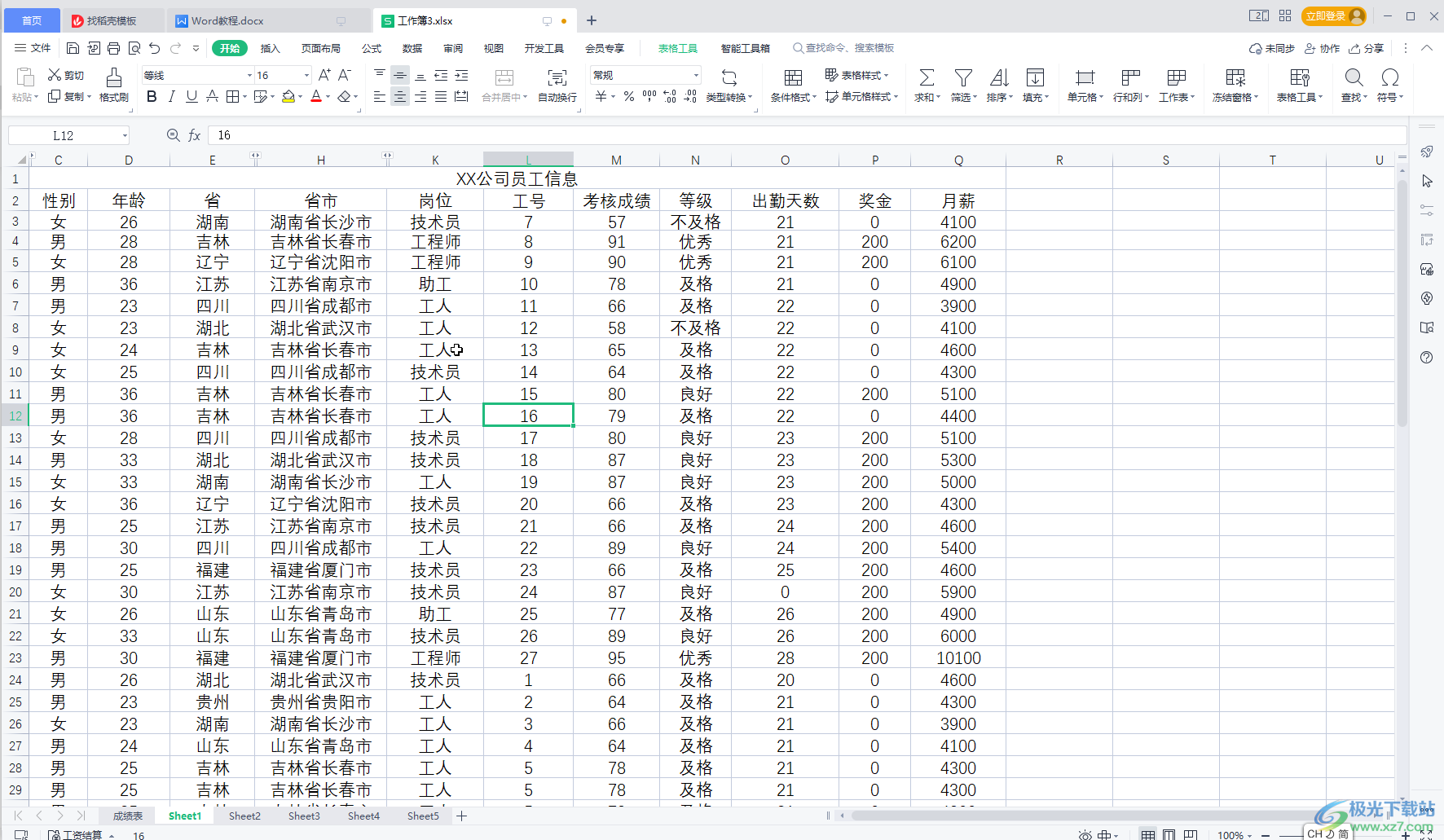
第二步:方法1.将鼠标悬停到别隐藏的列出,看到鼠标变成如图所的双向箭头时,使用鼠标左键向右侧进行拖动;
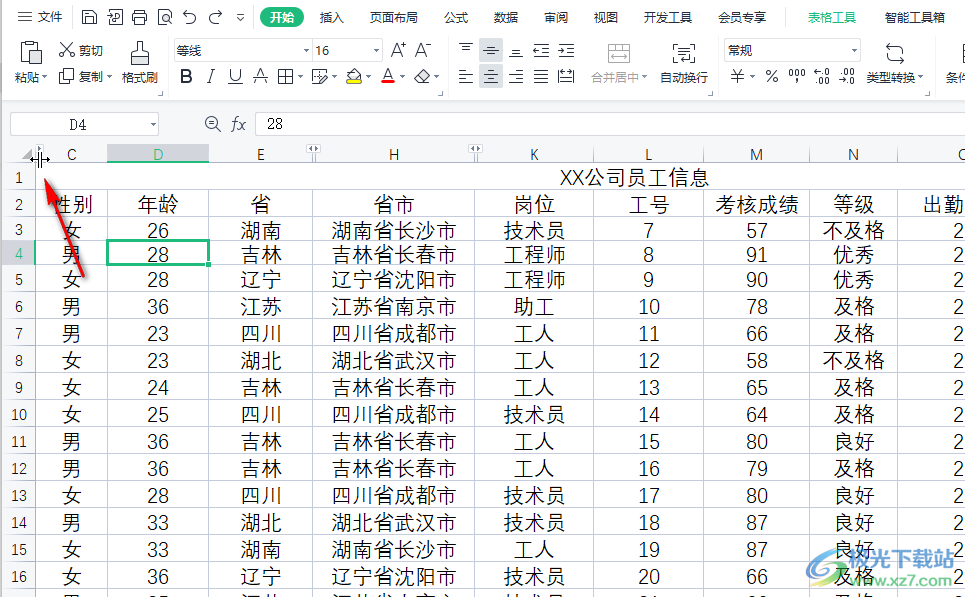
第三步:就可以将隐藏的列显示出来了;
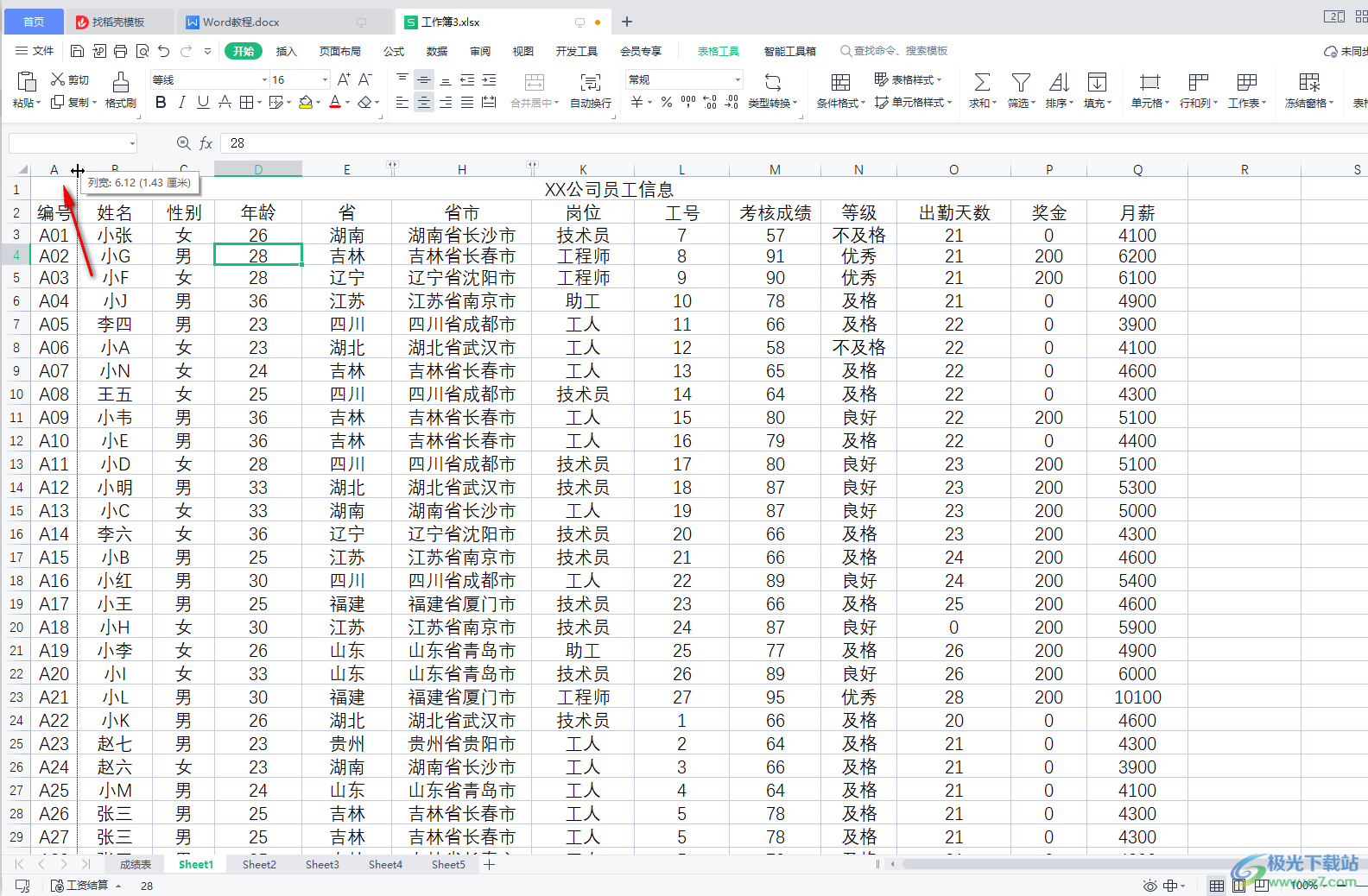
第四步:方法2.点击表格左上角如图所示的三角形图标选中整个表格,在任意列号上鼠标右键点击一下,在弹出的选项中点击选择“取消隐藏”;
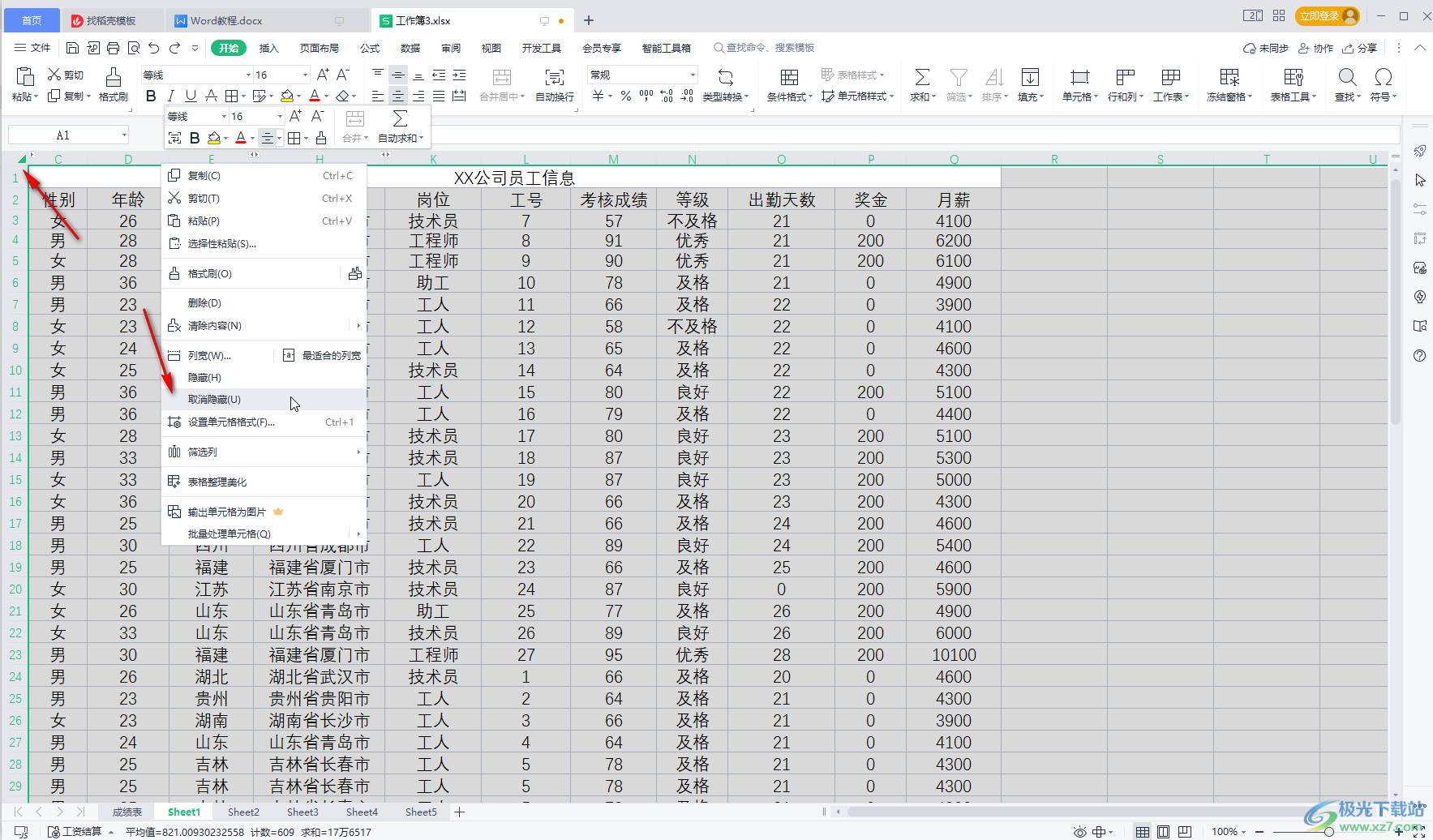
第五步:就可以看到成功将所有隐藏的列都显示出来了;
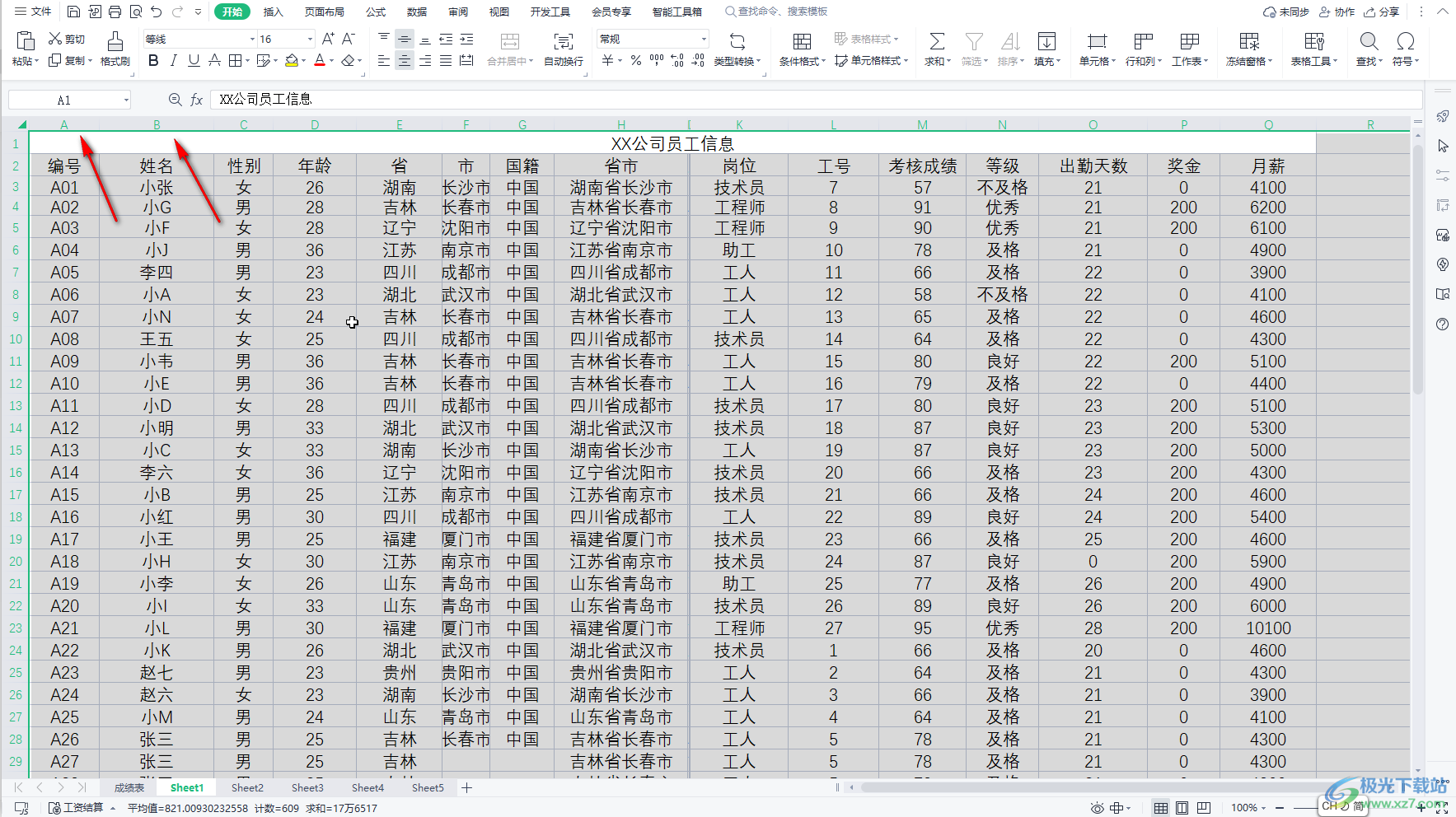
第六步:如果有行被隐藏了,我们也可以使用同样的方法进行恢复。
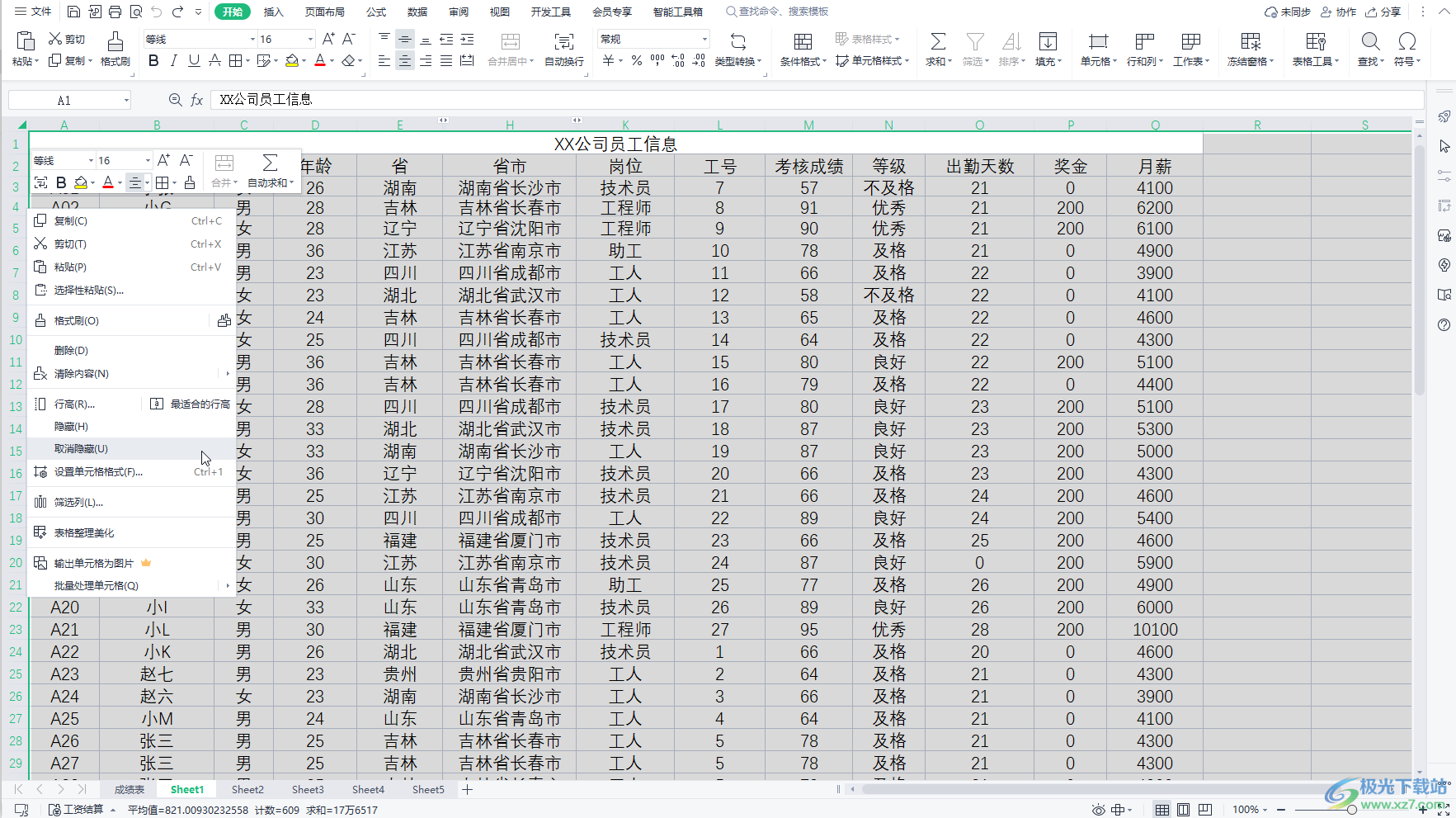
以上就是电脑版WPS表格中将隐藏的行或者列显示出来的方法教程的全部内容了。如果我们需要隐藏行或者列,可以点击行号或者列号进行选中后,右键点击一下,在弹出的子选项中点击选择“隐藏”按钮,就可以成功进行隐藏操作了。右键点击鼠标后,我们还可以点击使用格式刷,清除内容,设置单元格格式,筛选列,表格整理美化等功能。
